6 個不容錯過的 Firefox 瀏覽器最佳螢幕錄影機
作為一款免費的網頁瀏覽器,Firefox 因其速度、安全性和大量擴充而成為全球最受歡迎的瀏覽器之一。有時,您可能需要錄製整個網頁、擷取線上影片或下載音樂。 A 火狐螢幕錄影機 可以滿足您的需求。它可以幫助您抓取線上內容並將其保存到硬碟上以供離線查看。本文列出了 6 個最好的 Firefox 螢幕錄影機。
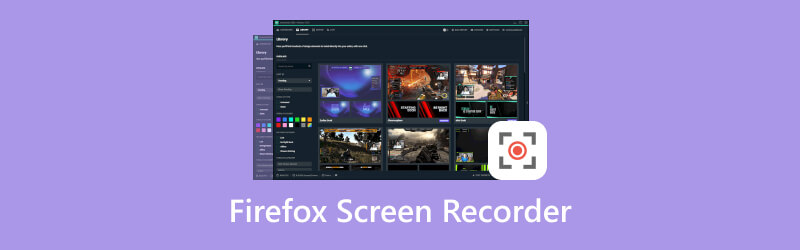
第 1 部分:前 5 個 Firefox 螢幕錄影機擴展
排名第一:Screencastify
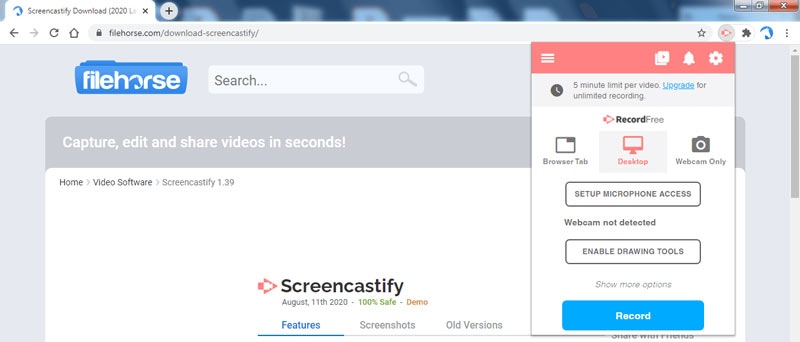
Screencastify 是流行的 Firefox 螢幕和錄影器之一。它提供了創建教程、客戶支援、產品演示和培訓影片的解決方案,無需安裝獨立軟體。
- 錄製整個螢幕或特定區域。
- 同時捕獲多個來源。
- 在錄音中加入註釋和繪圖。
- 包括免費版本。
- 免費版本有 5 分鐘限制。
- 錄音只能儲存為 MP4 和 GIF。
前 2 名:Reco - 螢幕錄影機
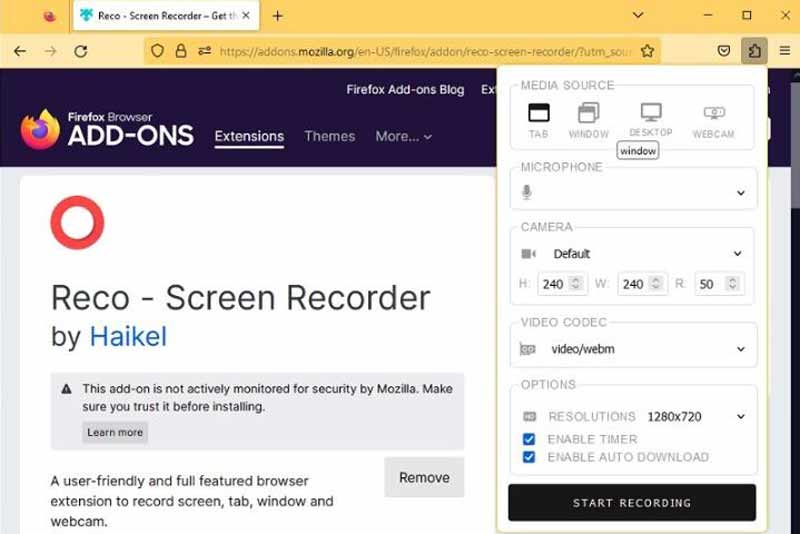
Reco - Screen Recorder 也是 Firefox 的螢幕錄影機擴充。它可以記錄一個選項卡、一個視窗、整個桌面或網路攝影機。此外,還有自訂選項來創建所需的效果。
- 支援多種媒體來源。
- 將您的聲音加入錄音中。
- 調整視訊解析度和編解碼器。
- 拍攝 4K 影片。
- 它缺少視頻編輯器。
- 輸出格式有限。
前 3 名:現場錄音機
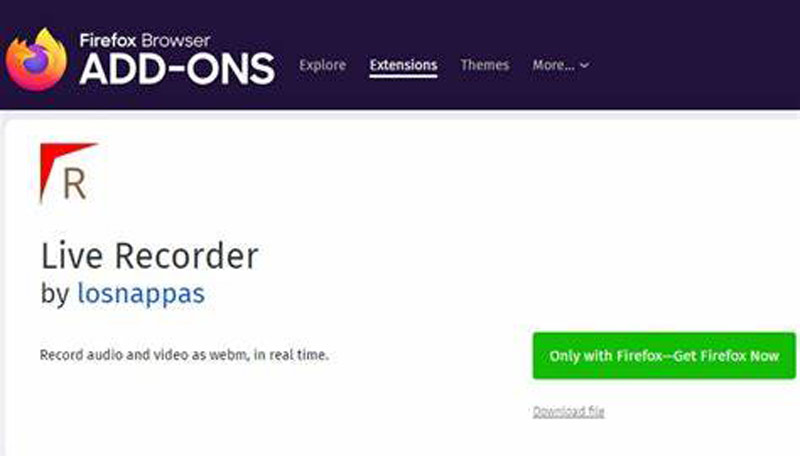
Live Recorder 是 Firefox 的另一個音訊和螢幕錄製器。將此擴充功能新增至瀏覽器後,它將顯示在瀏覽器頂部的工具列上。由於該擴展是開源的,因此它是免費的。
- 錄製畫面無時間限制。
- 捕捉音訊和視訊。
- 調整視訊和音訊編解碼器。
- 以 60 FPS 錄製影片。
- 它僅將錄音保存在 WebM 中。
- 有些網站無法進入。
前 4 名:很棒的螢幕截圖和螢幕錄影機
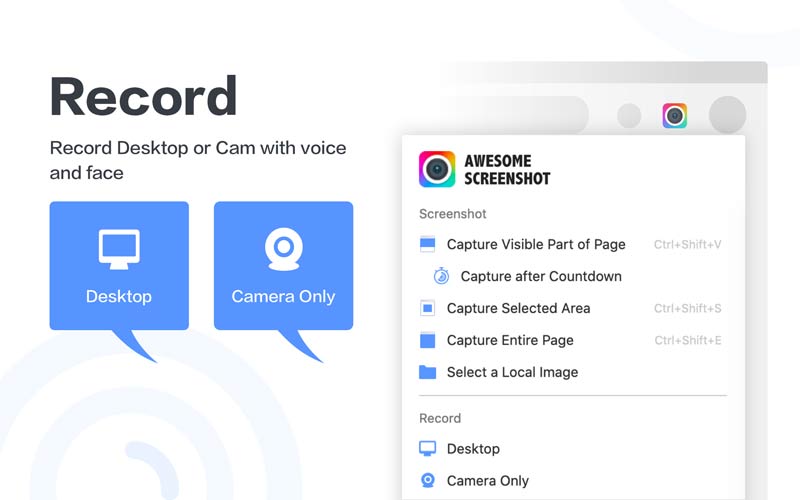
當您需要在 Firefox 瀏覽器中錄製網頁或線上影片時,Awesome Screenshot & Screen Recorder 是一個不錯的選擇。另外,它還可以免費用作 Firefox 螢幕錄影機擴充功能。
- 線上和離線錄製螢幕。
- 包括獎勵功能。
- 以不同的格式儲存螢幕截圖。
- 免費捕獲螢幕。
- 某些功能無法使用。
- 學習曲線並不友善。
前 5 名:伯納德的螢幕錄影機
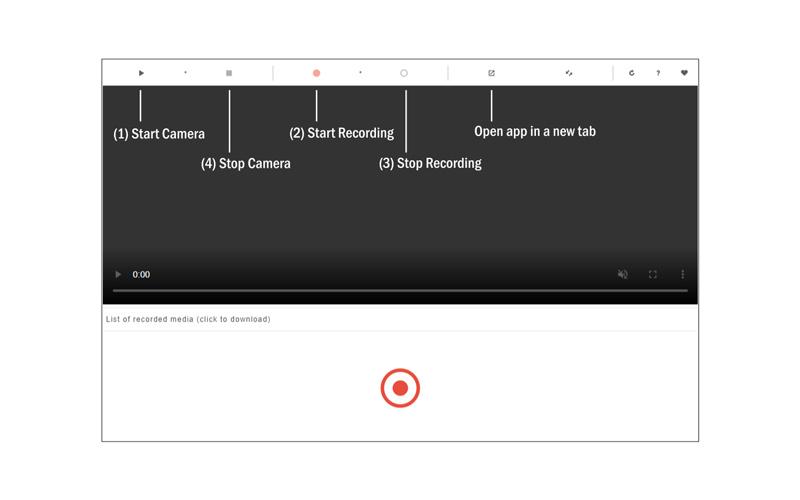
Bernard 的 Screen Recorder 是一款強大的 Firefox 螢幕錄影機擴充功能。它允許用戶同時捕獲螢幕上的多個區域。它擅長視訊錄製。
- 記錄多個螢幕區域。
- 易於導航。
- 下載前預覽影片。
- 完全免費。
- 它僅在 WebM 中記錄。
- 該擴充功能目前無法在 Firefox 上錄製音訊。
第 2 部分:最佳 Firefox 螢幕錄影機
大多數 Firefox 螢幕錄影機擴充功能無法離線工作。此外,它們通常太簡單,無法完成高級任務。從這一點來說,你可能需要一台功能強大的螢幕錄影機,例如 ArkThinker Screen Recorder.
- 輕鬆錄製螢幕和音訊。
- 支援多種輸入源。
- 優化螢幕錄製品質。
- 包括廣泛的自訂選項。
如何錄製 Firefox 螢幕
設定 Firefox 螢幕錄影機
將其安裝到桌面後運行最好的螢幕錄影機。選擇 錄影機 在主介面中。如果您只想在 Firefox 上錄製音頻,請選擇 錄音機 反而。

記錄火狐
設定錄音區域 展示 部分。打開 系統聲音 並調整音量。若要將您的反應加入錄音中,請啟用 網路攝影機 和 麥克風。打 記錄 按鈕開始錄製 Firefox。完成後,按一下 停止 按鈕。然後將錄音匯出到您的電腦。

第 3 部分:有關 Firefox Screen Recorder 的常見問題解答
Firefox 是否附有螢幕錄影機?
不,Firefox 沒有內建螢幕錄影機。您必須安裝擴充功能或螢幕錄影機應用程式才能擷取螢幕。
為什麼我的 Firefox 螢幕錄影機無法運作?
您可以使用另一個螢幕錄影機擴充功能。如果問題仍然存在,則表示內容無法錄製和下載。
Firefox 螢幕錄影機擴充安全嗎?
大多數螢幕錄影機擴充功能都可以安全使用,但您不應該在桌面上錄製私人內容。
結論
現在,你應該至少學習6個最好的 Firefox 螢幕錄影機。它們可以幫助您更輕鬆地抓取和下載網頁、線上影片。 ArkThinker螢幕錄影機是初學者的最佳選擇。它不僅易於使用,而且還提供額外的功能。如果您對此主題還有其他疑問,請隨時在本帖下方留言,我們會盡快回覆。
你怎麼看這個帖子?點擊評價這篇文章。
出色的
評分: 4.9 / 5(基於 484 票)



